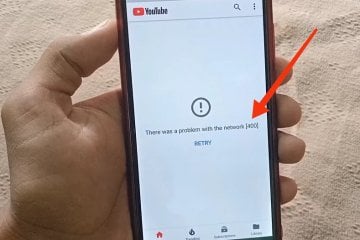Я очень люблю Google Ассистент и регулярно им пользуюсь. В отличие от Siri на iOS, голосовой помощник поискового гиганта более глубоко интегрирован с Android и позволяет с большим удобством взаимодействовать с операционной системой. Его можно попросить перевести текст, отыскать нужный товар в интернете по фотографии, зачитать содержимое веб-сайта, вернуть ошибочно купленное в Google Play приложение, не говоря уже об управлении воспроизведением музыки, установке будильников и прочем. Однако из-за того, что управляться с Google Ассистентом можно было только голосом либо посредством переписки, многие избегали им пользоваться, стесняясь обращаться к своему телефону. Хорошо, что Google поняла это.
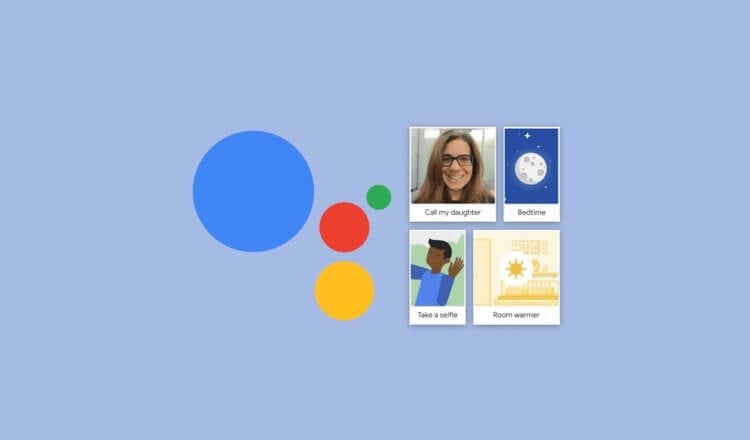
Google Ассистент наконец получил поддержку быстрых команд
Чему Apple должна поучиться у Google, или За что я люблю Google Assistant
Google запустила приложение Action Blocks для Android. Оно позволяет создавать своего рода ярлыки быстрых команд Google Ассистента, которые можно разместить на рабочем столе и активировать нужные действия, не обращаясь к ассистенту голосом. То есть, по сути, Action Blocks – это аналог Siri Shortcuts на iOS, а его ключевое отличие от фирменного приложения Apple состоит в менее обширном наборе функций, хотя сам Google Ассистент явно будет поспособнее, чем Siri. Впрочем, и предназначение у Action Blocks немного другое.
Как работают быстрые команды Google Ассистента
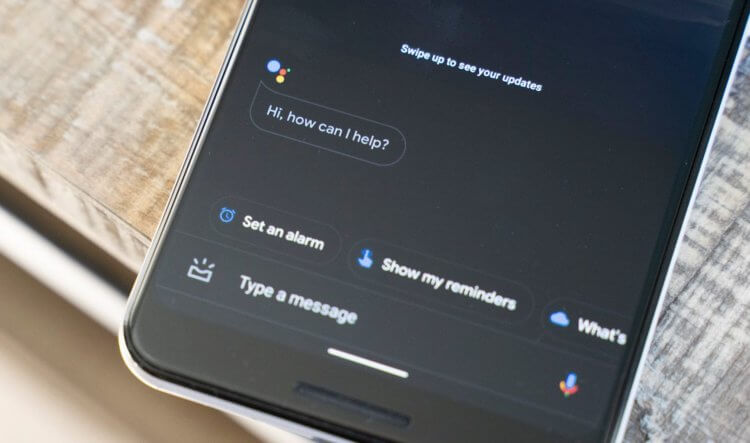
Взаимодействовать с Google Ассистентом будет проще благодаря ярлыкам быстрых команд
Цель Action Blocks состоит не в расширении возможностей устройства, как у Siri Shortcuts, которое действительно добавляет устройству функциональности, а в упрощении взаимодействия с ним. Допустим, раньше для того, чтобы установить будильник, вам следовало сначала вызвать ассистента, затем произнести соответствующую команду, назначить время, проверить, правильно ли он вас понял, и только потом подтвердить действие. С Action Blocks вы можете сделать так, чтобы Google Ассистент запомнил нужное вам действие, сохранил его, а вы будете просто нажимать на ярлык на рабочем столе для его активации.
Как я использую Google Assistant
Пока приложение Action Blocks доступно только на английском языке, что, впрочем, не помешает вам его скачать. На момент выхода публикации разработка уже доступна в российском сегменте каталога Google Play и распространяется совершенно бесплатно. Ну, а чтобы вам было проще разобраться в особенностях функционирования программы и настроить всё так, как вам хочется, хотя её интерфейс максимально прост и логичен, я предлагаю вам эту небольшую инструкцию.
Как создать быструю команду для Google Ассистента
- Скачайте Action Block себе на смартфон и активируйте его;
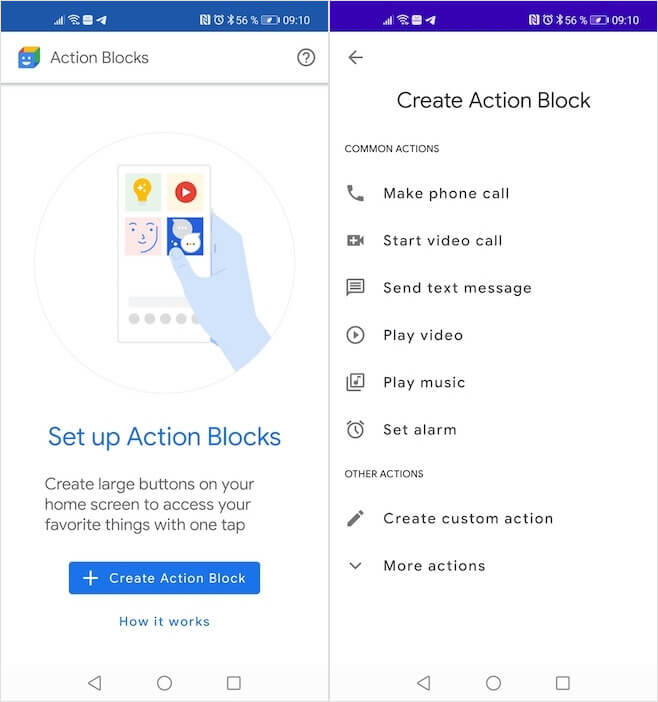
Настройка быстрых команд предельно проста
- Нажмите Create Action Block для создания ярлыка с командой;
- Выберите команду из предложенных или нажмите Create custom action для создания собственной;
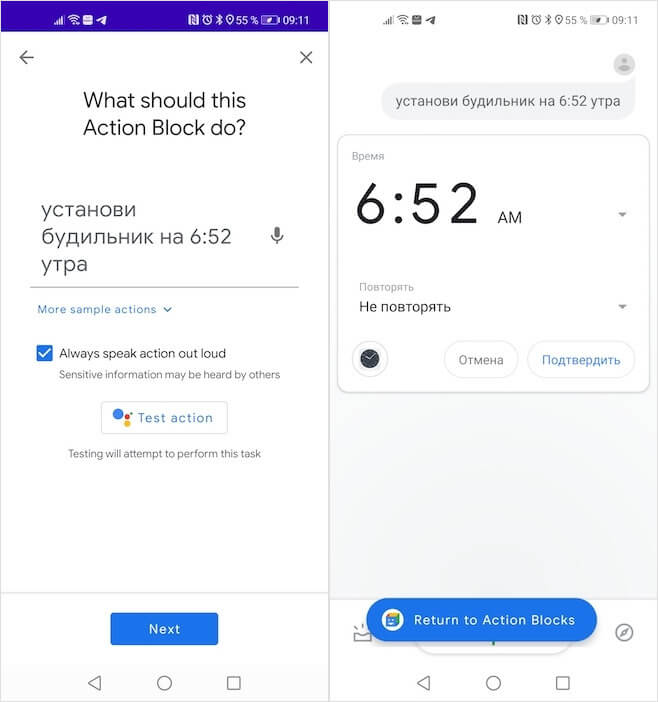
Быстрые команды делают сами то, что раньше приходилось делать вам
- Нажмите на иконку микрофона и произнесите команду голосом либо напишите её на клавиатуре;
- Нажмите Test action, чтобы убедиться, что Google Ассистент правильно распознал команду;
- Выберите пиктограмму для ярлыка с быстрой командой и назовите её;
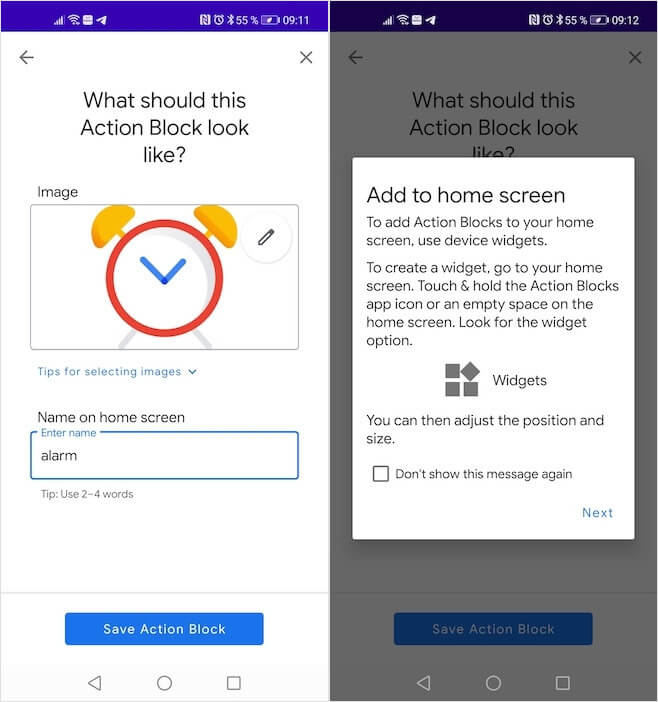
Ярлыки быстрых команд — это фактически функциональные виджеты
- Сохраните быструю команду и разместите её на рабочем столе.
Google научила Google Assistant читать текст на экране вслух
На мой взгляд, Action Blocks может стать решающим фактором в пользу популяризации Google Ассистента. Мало того, что благодаря ярлыкам с быстрыми командами ассистентом смогут пользоваться те, кто стеснялся обращаться к своему смартфону голосом, так они ещё и помогут облегчить использование пожилым людям. Практика показывает, что большинство пользователей преклонного возраста взаимодействуют со своими смартфонами только в пределах определённого функционального круга. Однако с ярлыками они смогут сделать гораздо больше без необходимости запоминать пути активации тех или иных возможностей.